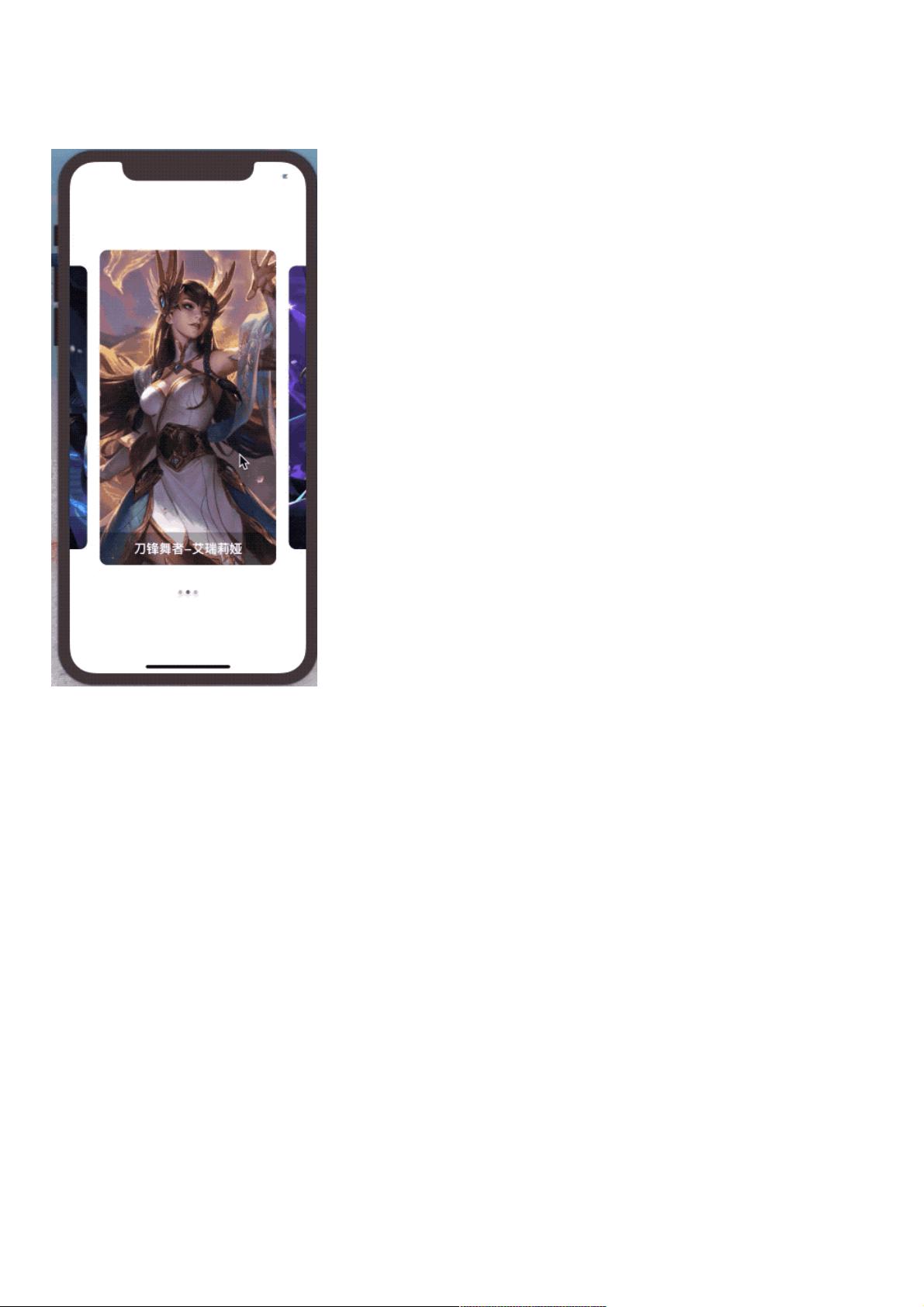Flutter实现走马灯布局:PageView动画效果
153 浏览量
更新于2024-08-31
收藏 134KB PDF 举报
"本文介绍如何使用Flutter的PageView组件实现一个具有高度变化动画的走马灯布局。在Flutter中,走马灯效果通常用于展示滑动的卡片或图像轮播,其中当前显示的页面高度高于其他页面,并在切换时伴随着高度变化的过渡动画。这个效果可以通过PageView.builder构建,它允许我们动态生成页面内容并提供滑动控制。"
在实现走马灯布局的过程中,首先要创建一个`IndexPage`组件,这是一个有状态的Widget,因为它需要用到`setState`方法来更新界面。代码中导入了`material.dart`库,这是Flutter中构建用户界面的基本库。
```dart
class IndexPage extends StatefulWidget {
@override
_IndexPageState createState() => _IndexPageState();
}
class _IndexPageState extends State<IndexPage> {
@override
Widget build(BuildContext context) {
return Scaffold(
appBar: AppBar(
elevation: 0.0,
backgroundColor: Colors.white,
),
body: Column(
children: <Widget>[],
),
);
}
}
```
接下来,我们需要在`_IndexPageState`类中定义两个变量:`pageIndex`用于存储当前显示的页面索引,`pageController`则是PageView的控制器,用于控制页面滚动和初始化状态。
```dart
int pageIndex = 0;
PageController pageController;
@override
void initState() {
super.initState();
pageController = PageController(
initialPage: 0,
viewportFraction: 0.8,
);
}
```
在`body`的`Column`组件中,我们将创建一个`PageView.builder`。`PageView.builder`是一个构造函数,它接受一个回调函数,用于在需要时生成新的页面。我们还需要一个`SizedBox`来设定PageView的高度,并将`pageController`设置为PageView的控制器。同时,通过`onPageChanged`监听页面切换事件,更新`pageIndex`的值。
```dart
body: Column(
children: <Widget>[
SizedBox(
height: 300.0, // 自定义的高度,可以根据需求调整
child: PageView.builder(
controller: pageController,
onPageChanged: (newPageIndex) {
setState(() {
pageIndex = newPageIndex;
});
},
itemBuilder: (BuildContext context, int index) {
// 这里返回每个页面的Widget,可以根据实际需求定制
return Container(
// 页面内容
);
},
),
),
],
),
```
`itemBuilder`参数是一个回调函数,用于为每个页面生成对应的Widget。在这个例子中,你可以根据实际需求创建自定义的页面内容,如卡片、图片等。
总结来说,实现这个走马灯效果的关键在于使用`PageView.builder`和`PageController`,并通过`onPageChanged`监听页面变化,更新当前页面的索引。同时,通过设置`SizedBox`的高度和`viewportFraction`,可以实现高度变化的动画效果。这种布局方式在移动应用中常用于创建轮播图或者卡片式的内容展示。
2021-03-10 上传
2023-07-14 上传
2023-05-09 上传
2023-05-09 上传
2023-05-05 上传
2023-08-05 上传
2023-06-09 上传
weixin_38645133
- 粉丝: 7
- 资源: 964
最新资源
- OptiX传输试题与SDH基础知识
- C++Builder函数详解与应用
- Linux shell (bash) 文件与字符串比较运算符详解
- Adam Gawne-Cain解读英文版WKT格式与常见投影标准
- dos命令详解:基础操作与网络测试必备
- Windows 蓝屏代码解析与处理指南
- PSoC CY8C24533在电动自行车控制器设计中的应用
- PHP整合FCKeditor网页编辑器教程
- Java Swing计算器源码示例:初学者入门教程
- Eclipse平台上的可视化开发:使用VEP与SWT
- 软件工程CASE工具实践指南
- AIX LVM详解:网络存储架构与管理
- 递归算法解析:文件系统、XML与树图
- 使用Struts2与MySQL构建Web登录验证教程
- PHP5 CLI模式:用PHP编写Shell脚本教程
- MyBatis与Spring完美整合:1.0.0-RC3详解